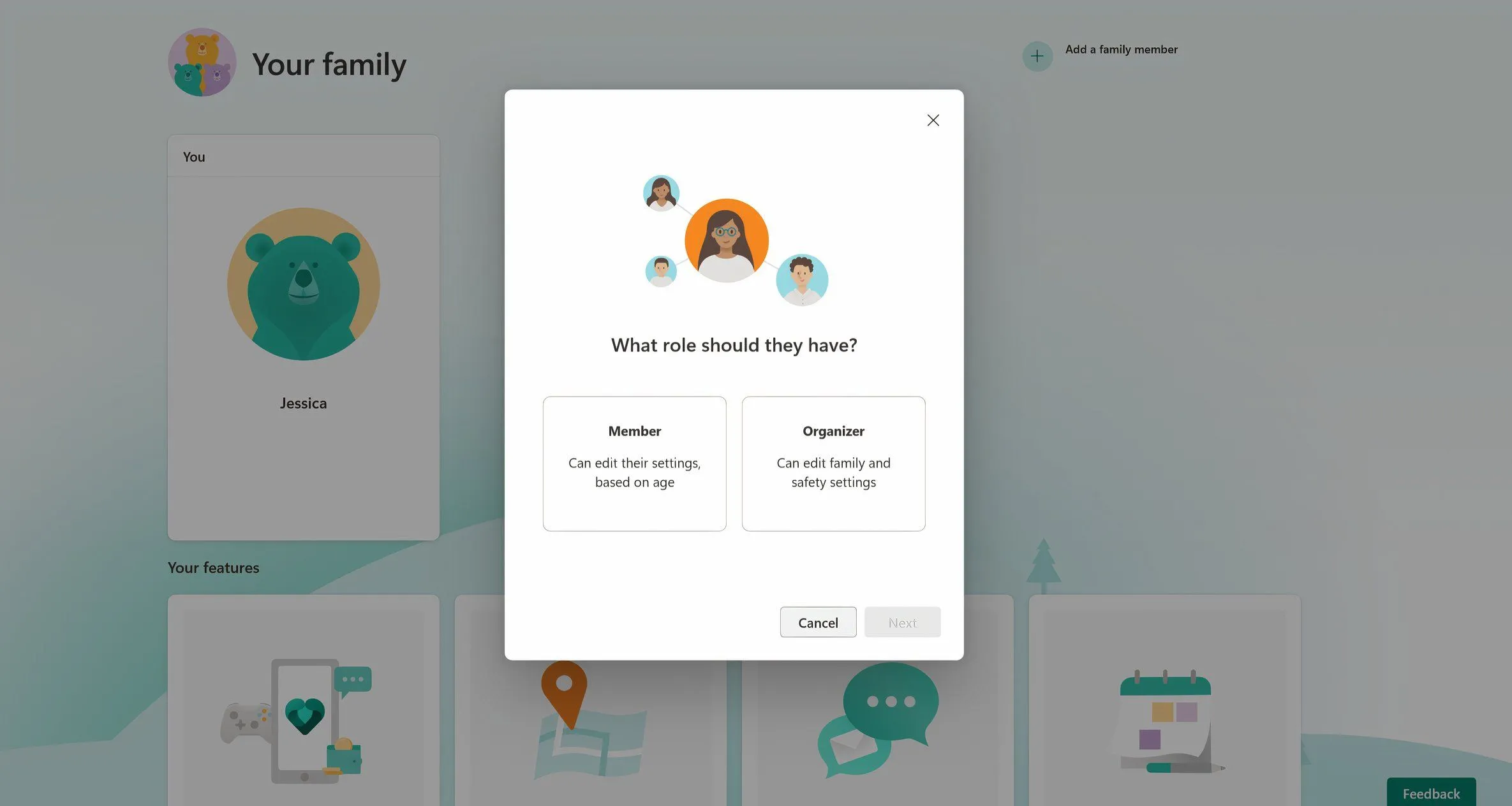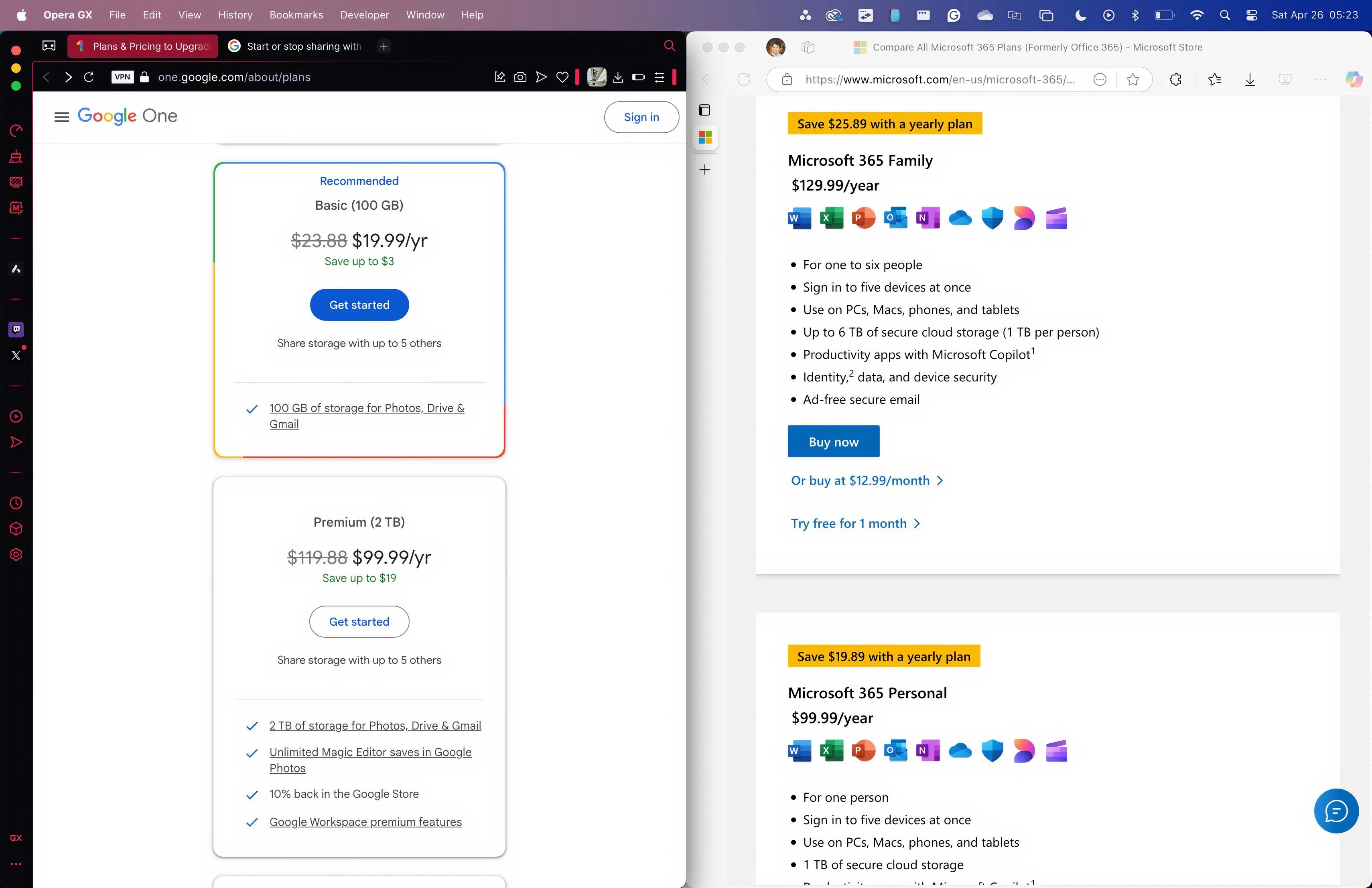Trong môi trường làm việc kỹ thuật số hiện đại, sự tập trung là một yếu tố vô cùng mong manh trên hệ điều hành Windows. Những phiền nhiễu ẩn chứa khắp mọi nơi, từ thông báo đột ngột đến các tab trình duyệt vô tận, có thể nhanh chóng làm bạn kiệt sức và giảm hiệu suất. Đối với những người dùng máy tính thường xuyên, việc tìm kiếm giải pháp để duy trì năng suất và sự tập trung là điều then chốt. May mắn thay, Windows sở hữu một số tính năng tích hợp sẵn, thường bị bỏ qua, nhưng lại đóng vai trò quan trọng trong việc giúp bạn neo giữ tinh thần và làm việc hiệu quả, bất kể những gián đoạn không mong muốn có thể xuất hiện.
Những tính năng này không chỉ đơn thuần là các công cụ hỗ trợ mà còn là những trợ thủ đắc lực, giúp bạn tối ưu hóa quy trình làm việc và kiểm soát tốt hơn môi trường kỹ thuật số của mình. Chúng được thiết kế để hoạt động liền mạch, giúp giảm bớt căng thẳng và cho phép bạn quay trở lại công việc một cách nhanh chóng sau mỗi lần bị phân tâm. Hãy cùng khám phá 5 tính năng “bí mật” này của Windows, chúng có thể thay đổi cách bạn tương tác với máy tính và nâng cao đáng kể năng suất của mình.
1. Chế Độ Tập Trung (Focus Sessions) trong Ứng Dụng Đồng Hồ
Một trong những tính năng thực sự gây ngạc nhiên về mức độ hữu ích là Chế độ Tập trung (Focus Sessions), được tích hợp ngay trong ứng dụng Đồng hồ (Clock). Ban đầu, nhiều người có thể nghĩ đây chỉ là một bộ hẹn giờ cơ bản, nhưng thực tế, nó là một công cụ mạnh mẽ giúp bạn tổ chức ngày làm việc một cách khoa học mà không quá cứng nhắc hay phức tạp. Đây chính là loại tính năng mà bạn có thể không nhận ra giá trị của nó cho đến khi thực sự cần.
Để truy cập, bạn chỉ cần mở ứng dụng Đồng hồ từ menu Start. Từ đó, việc tùy chỉnh thời lượng phiên làm việc, thời gian nghỉ ngơi, mục tiêu tập trung, chủ đề hiển thị và thậm chí là xóa lịch sử cũng rất dễ dàng. Mỗi phiên làm việc sẽ bắt đầu với một bộ hẹn giờ mà bạn có thể đặt từ 10 phút đến một giờ, tùy thuộc vào mức độ tập trung mong muốn. Nếu phiên làm việc kéo dài 45 phút trở lên, Windows sẽ tự động lên lịch một khoảng thời gian nghỉ ngắn để giúp bạn nạp lại năng lượng. Bạn có thể chọn thời gian nghỉ 5, 10 hoặc 15 phút trong Cài đặt, hoặc bỏ qua hoàn toàn nếu bạn đang “vào guồng” và muốn tiếp tục công việc.
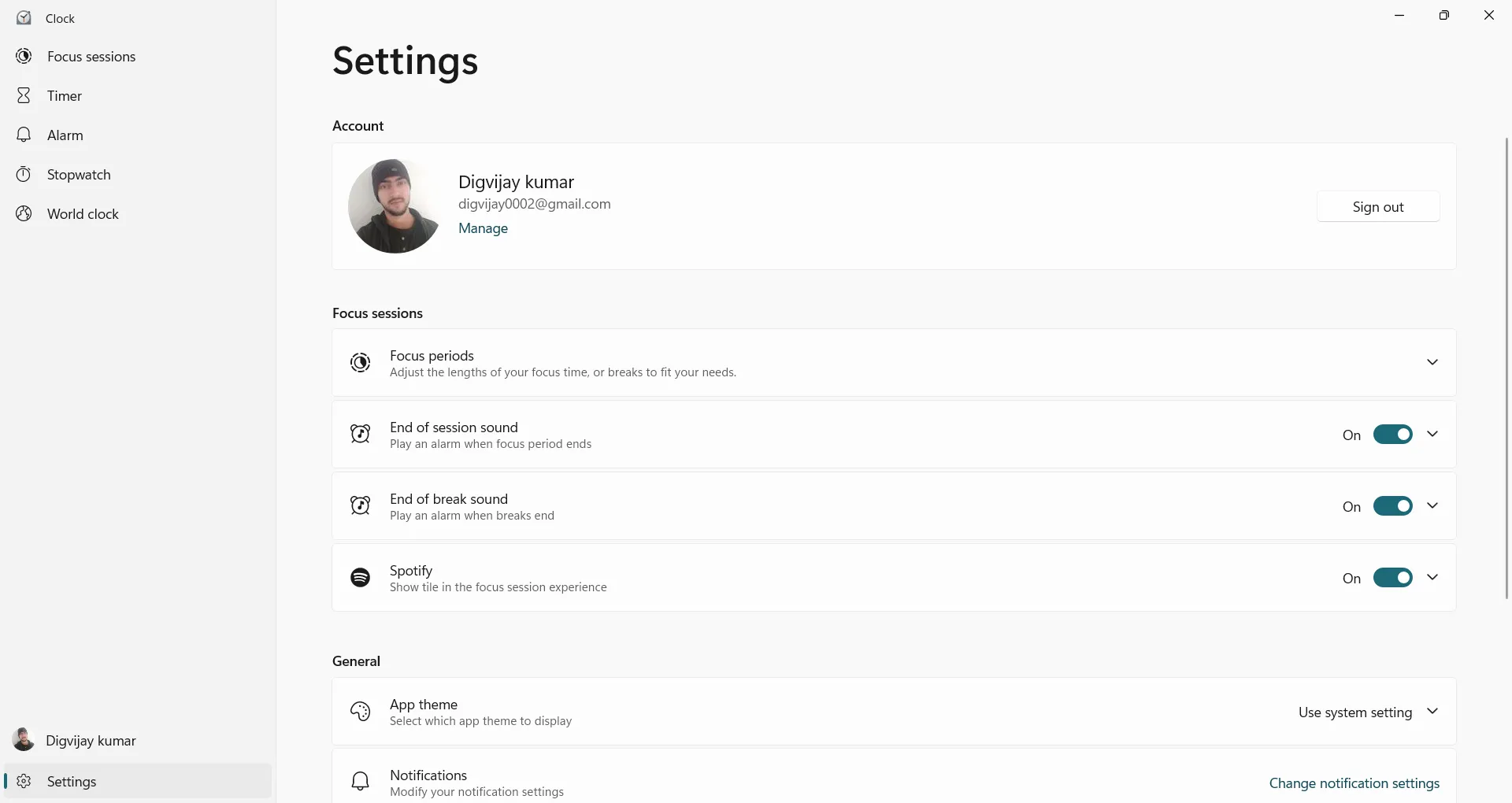 Giao diện tính năng Focus Sessions trong ứng dụng Đồng hồ trên Windows, hiển thị cài đặt thời gian tập trung và nghỉ.
Giao diện tính năng Focus Sessions trong ứng dụng Đồng hồ trên Windows, hiển thị cài đặt thời gian tập trung và nghỉ.
Tính năng này còn có một công cụ theo dõi mục tiêu hàng ngày hoạt động một cách thầm lặng nhưng hiệu quả, giúp bạn duy trì đúng hướng. Bạn sẽ đặt mục tiêu tập trung cho ngày, và ứng dụng sẽ theo dõi tiến độ của bạn trong nền. Việc quan sát thanh tiến độ đầy lên đã trở thành một phần nhỏ nhưng đầy thỏa mãn trong thói quen hàng ngày của tác giả. Đây là một cách đơn giản để kết thúc một ngày làm việc với cảm giác hoàn thành.
Nếu bạn sử dụng danh sách công việc, việc tích hợp với Microsoft To Do sẽ làm mọi thứ trở nên tuyệt vời hơn. Bạn có thể liên kết tài khoản của mình, chọn một tác vụ và đánh dấu hoàn thành trực tiếp từ ứng dụng Đồng hồ. Focus Sessions cũng cho phép bạn kết nối tài khoản Spotify để phát nhạc hoặc podcast trong khi làm việc. Mặc định, tính năng này sẽ tự động phát nhạc khi một phiên làm việc bắt đầu, nhưng bạn có thể tắt nó trong Cài đặt nếu muốn làm việc trong im lặng. Nhiều người dùng, bao gồm tác giả bài viết gốc, thường chọn các playlist nhạc không lời vì chúng giúp duy trì sự tập trung mà không làm phân tâm.
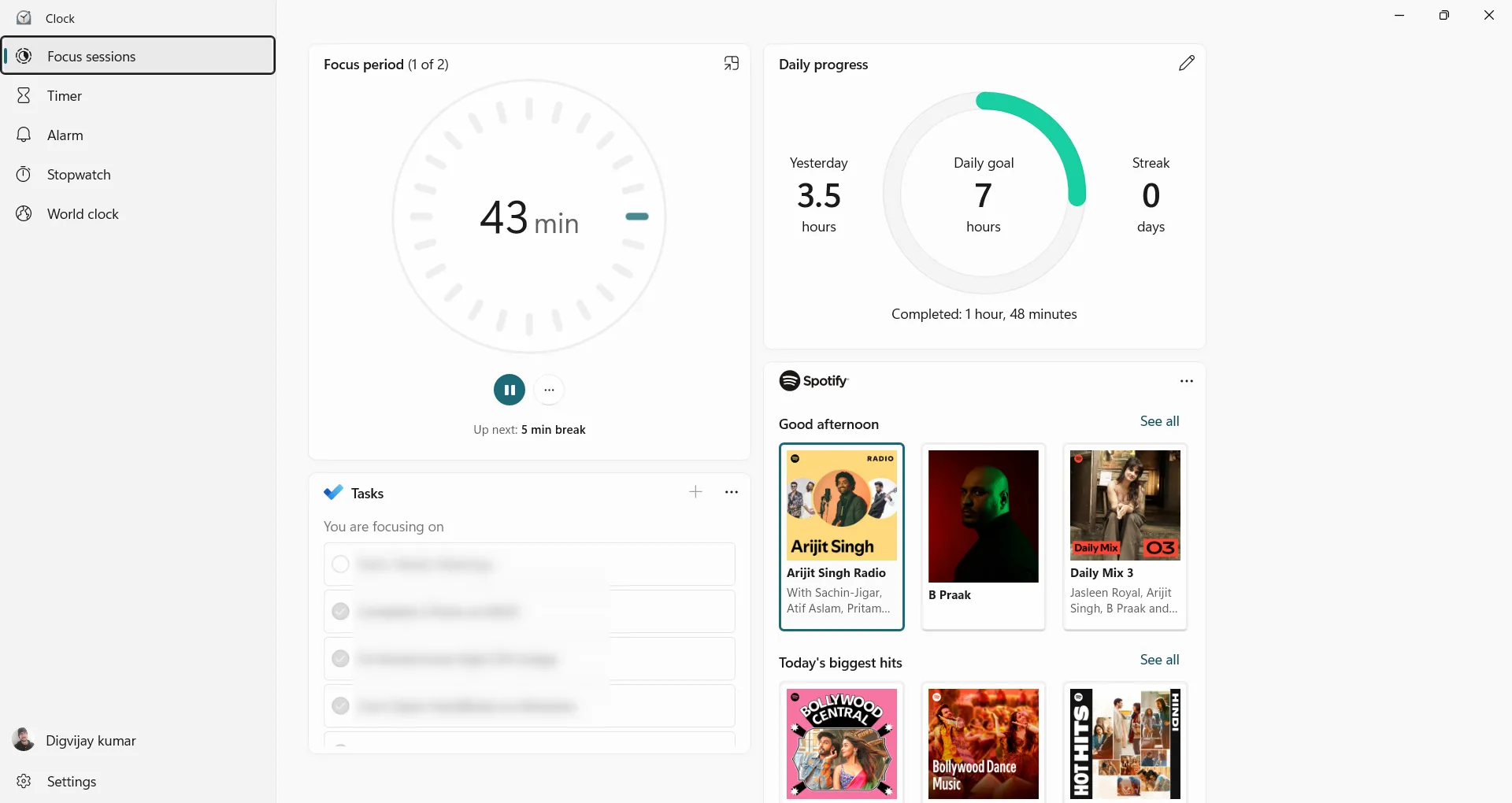 Theo dõi tiến độ mục tiêu tập trung hàng ngày trong ứng dụng Đồng hồ Windows, tích hợp với Spotify.
Theo dõi tiến độ mục tiêu tập trung hàng ngày trong ứng dụng Đồng hồ Windows, tích hợp với Spotify.
2. Gõ Bằng Giọng Nói (Voice Typing)
Đối với nhiều người, việc gõ bàn phím đã trở thành thói quen thoải mái và nhanh chóng. Tuy nhiên, Gõ bằng giọng nói đã nhanh chóng trở thành một phần không thể thiếu trong thói quen hàng ngày của không ít người dùng Windows. Đây là một “cứu cánh” vào những ngày cần cho đôi tay nghỉ ngơi, hoặc khi bạn chỉ muốn “nói ra” suy nghĩ của mình mà không bị chậm lại bởi tốc độ gõ. Tất cả những gì bạn cần làm là nhấn tổ hợp phím Win + H, bắt đầu nói, và để những từ ngữ hiện lên trên màn hình.
Một thanh nhập liệu nhỏ sẽ xuất hiện ở phía trên màn hình và duy trì vị trí đó, ngay cả khi bạn chuyển đổi giữa các ứng dụng và trang. Điều này giúp bạn dễ dàng duy trì sự tập trung và không bị mất dấu những gì đang làm.
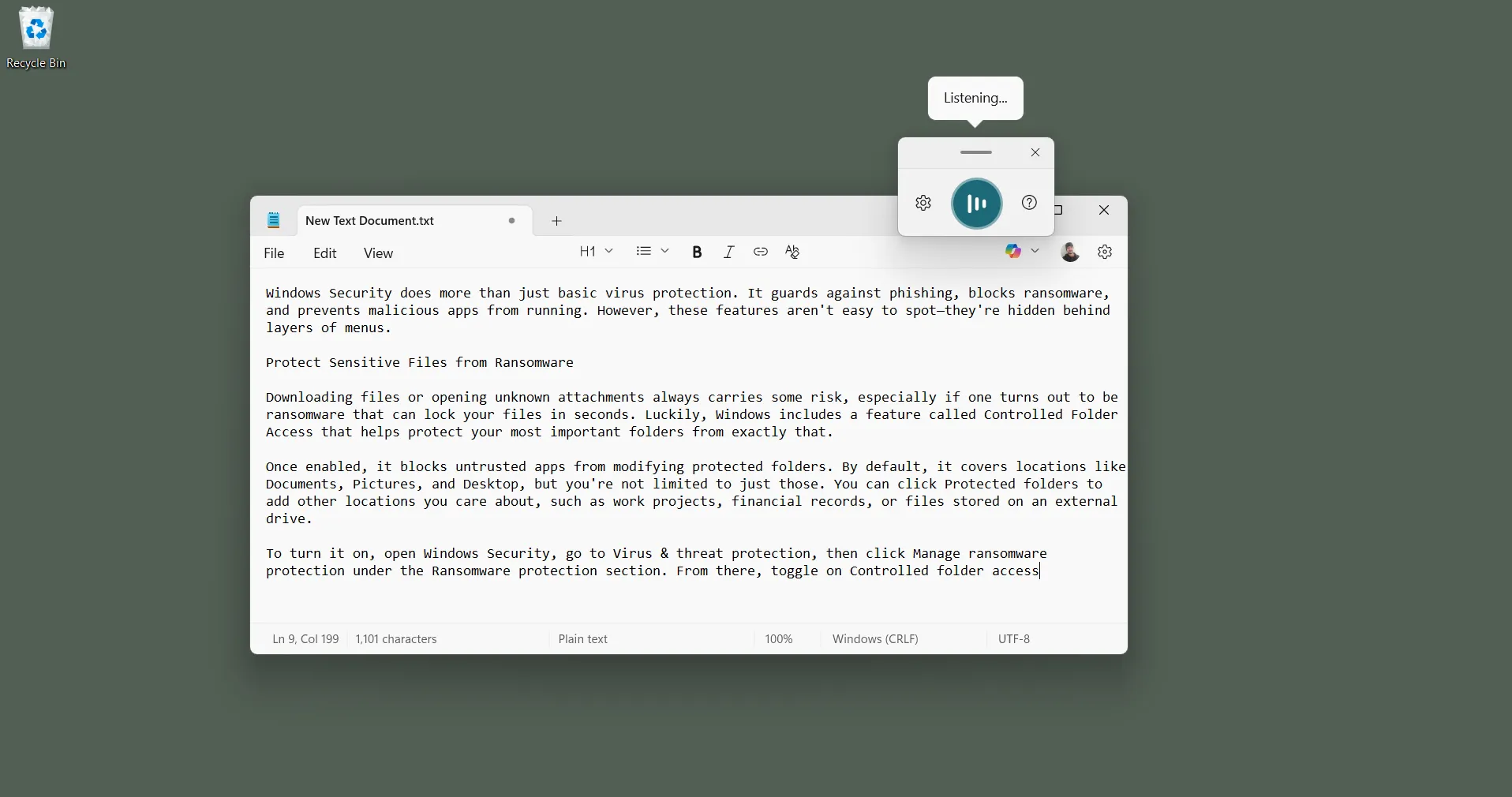 Thanh công cụ Gõ bằng giọng nói (Voice Typing) nổi trên màn hình Windows khi nhập liệu, hiển thị văn bản được chuyển đổi từ giọng nói.
Thanh công cụ Gõ bằng giọng nói (Voice Typing) nổi trên màn hình Windows khi nhập liệu, hiển thị văn bản được chuyển đổi từ giọng nói.
Khi bạn nói, văn bản sẽ xuất hiện ngay tại vị trí con trỏ. Dù bạn đang viết tài liệu, điền vào một biểu mẫu trên trình duyệt, hay chỉ đơn giản là ghi chú nhanh, tính năng nhận diện giọng nói hoạt động khá nhanh chóng, đặc biệt là trong những không gian yên tĩnh. Bạn không cần phải nói chậm lại hay suy nghĩ quá nhiều về những gì mình đang nói.
Để trải nghiệm trở nên dễ dàng hơn nữa, bạn có thể bật tính năng dấu câu tự động. Tính năng này sẽ tự động thêm dấu phẩy, dấu chấm và dấu hỏi, giúp bạn không cần phải đọc chúng ra thành tiếng. Chỉ cần nhấp vào biểu tượng bánh răng trên thanh công cụ Gõ bằng giọng nói để bật nó. Tuy nhiên, cần lưu ý rằng cài đặt này sẽ đặt lại mỗi khi bạn đóng công cụ, vì vậy bạn cần bật lại khi mở nó lần sau.
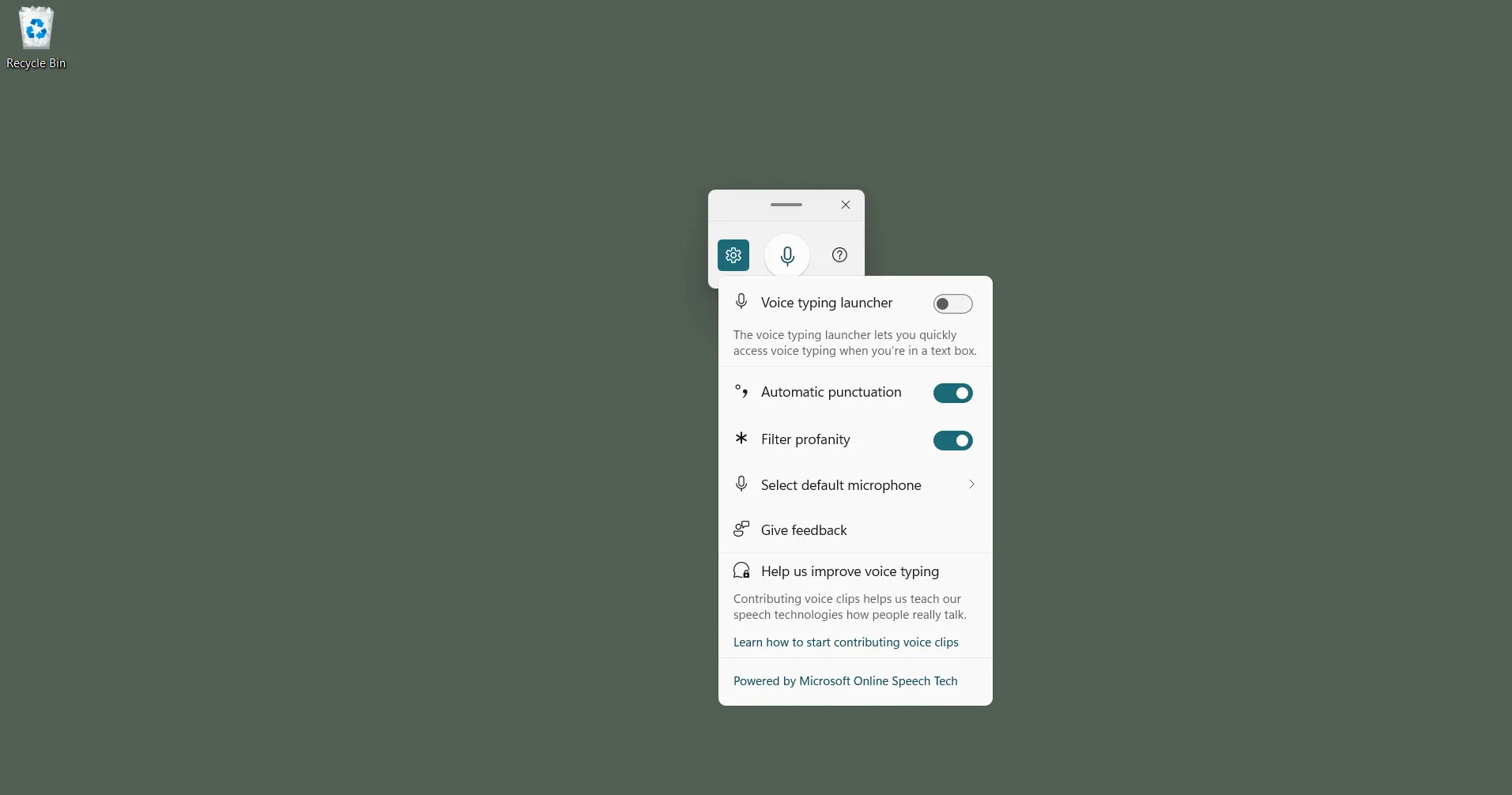 Cài đặt bật tính năng dấu câu tự động trong Gõ bằng giọng nói của Windows để nhập liệu nhanh hơn.
Cài đặt bật tính năng dấu câu tự động trong Gõ bằng giọng nói của Windows để nhập liệu nhanh hơn.
Ngoài ra, còn có các lệnh thoại tích hợp sẵn giúp việc chỉnh sửa dễ dàng hơn. Bạn có thể sử dụng các lệnh như “xóa cái đó” (delete that), “chọn tất cả” (select all), hoặc “xuống dòng” (next line) để thực hiện các thay đổi nhanh chóng mà không cần chạm vào bàn phím. Gõ bằng giọng nói không hoàn toàn thay thế việc gõ phím, nhưng nó hoàn hảo để ghi chú nhanh, tạo bản nháp thô, hoặc trả lời tin nhắn. Đây là một trong những công cụ bị đánh giá thấp nhưng lại giúp duy trì năng suất mà không làm gián đoạn dòng chảy công việc của bạn.
3. Phụ Đề Trực Tiếp (Live Captions)
Phụ đề trực tiếp là một tính năng tuyệt vời để duy trì sự tập trung mà không cần phải tăng âm lượng loa hay đeo tai nghe. Nó đặc biệt hữu ích khi âm thanh không rõ ràng hoặc khi bạn chỉ muốn đọc theo nội dung.
Để bật tính năng này, bạn chỉ cần vào Cài đặt (Settings) > Trợ năng (Accessibility) > Chú thích (Captions) và bật Phụ đề trực tiếp (Live Captions). Hoặc, bạn có thể nhấn tổ hợp phím Win + Ctrl + L để truy cập nhanh hơn. Lần đầu tiên bật tính năng này, Windows sẽ tải xuống các tệp ngôn ngữ cần thiết. Sau đó, mọi thứ sẽ chạy cục bộ, đảm bảo dữ liệu giọng nói của bạn được giữ riêng tư và không gửi lên đám mây.
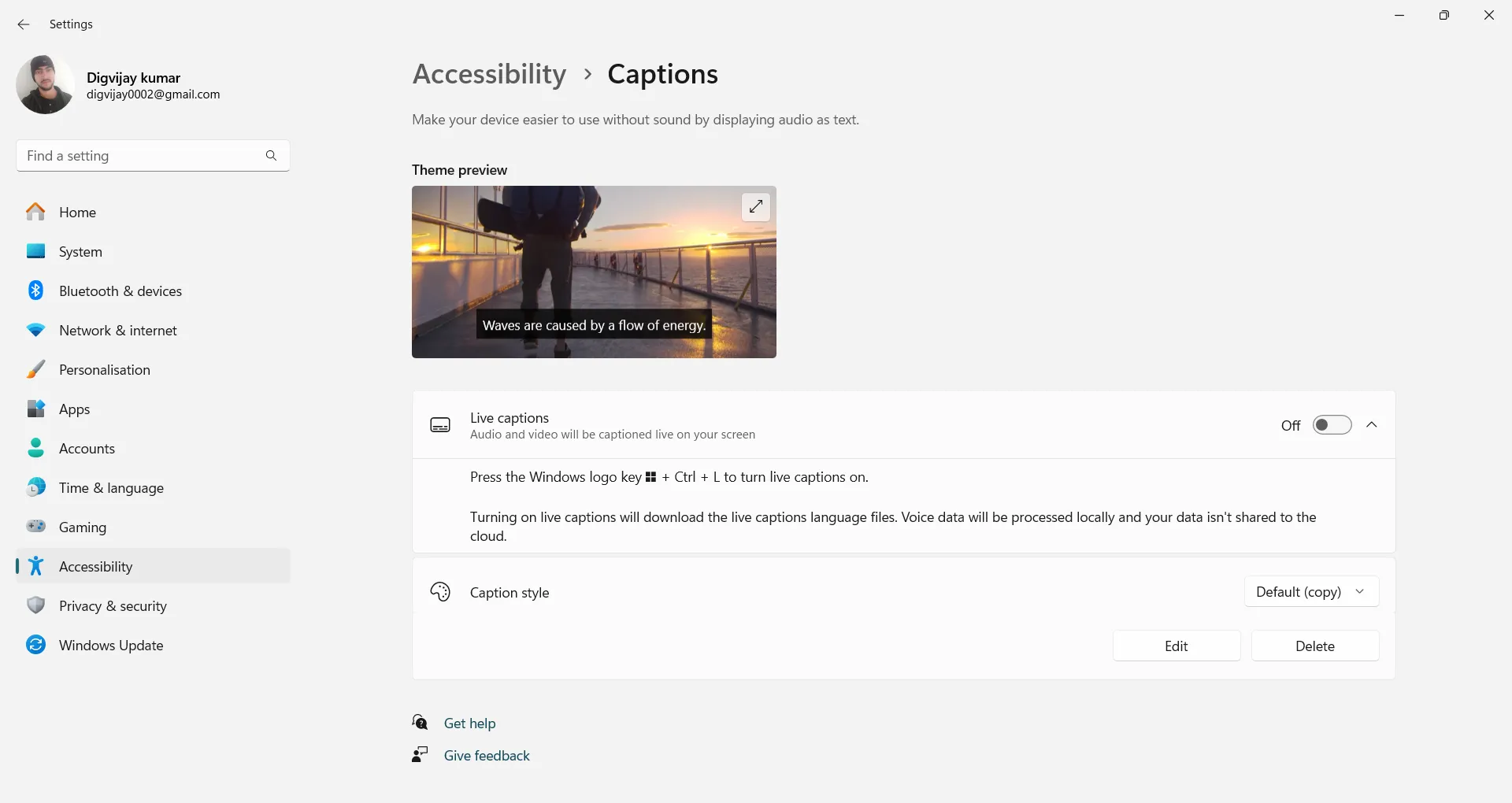 Hướng dẫn bật tính năng Phụ đề trực tiếp (Live Captions) trong cài đặt Trợ năng của Windows 11.
Hướng dẫn bật tính năng Phụ đề trực tiếp (Live Captions) trong cài đặt Trợ năng của Windows 11.
Khi đã kích hoạt, Windows sẽ thêm một hộp phụ đề vào màn hình và bắt đầu chuyển đổi âm thanh thành văn bản theo thời gian thực. Bạn có thể chọn vị trí của hộp phụ đề – phía trên màn hình, phía dưới hoặc nổi tự do trên nội dung của bạn. Đặt nó ở phía trên thường là lựa chọn tốt để tránh che khuất nội dung quan trọng. Hộp phụ đề gọn gàng và không gây cản trở, bạn có thể kéo nó đến bất kỳ vị trí nào cảm thấy tự nhiên nhất khi đang xem hoặc nghe.
Phụ đề trực tiếp cũng cung cấp một số tùy chọn thú vị để tùy chỉnh những gì bạn nhìn thấy. Nếu bạn đang ở trong một không gian chung hoặc chỉ đơn giản là muốn nội dung sạch hơn, bạn có thể lọc các từ ngữ nhạy cảm, thay thế chúng bằng dấu hoa thị. Để bật tính năng này, nhấp vào biểu tượng bánh răng trong hộp phụ đề, vào Tùy chọn (Preferences) và chọn Lọc từ ngữ nhạy cảm (Filter profanity).
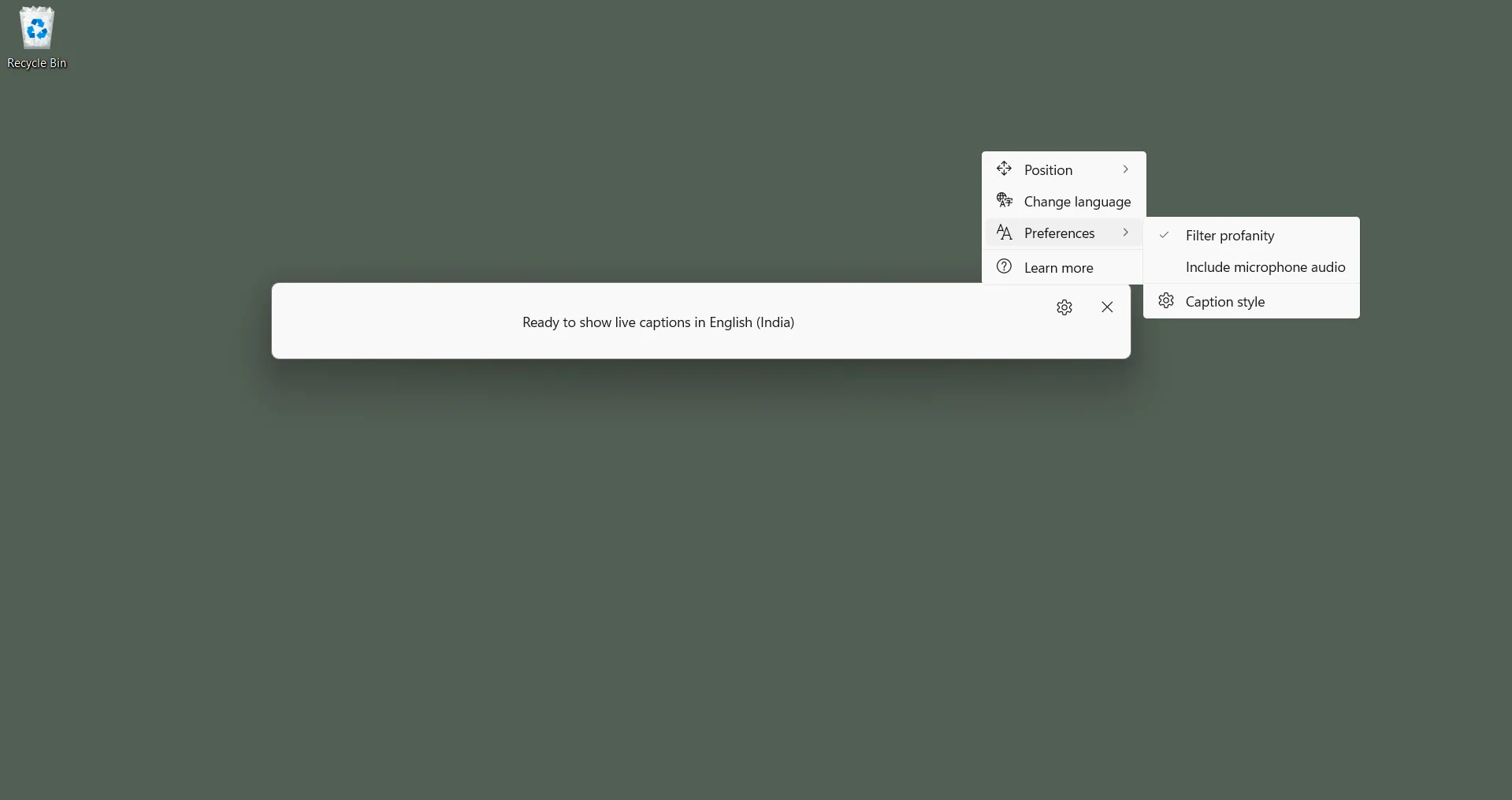 Cài đặt lọc từ ngữ nhạy cảm trong thanh điều khiển Phụ đề trực tiếp của Windows, giúp hiển thị nội dung sạch hơn.
Cài đặt lọc từ ngữ nhạy cảm trong thanh điều khiển Phụ đề trực tiếp của Windows, giúp hiển thị nội dung sạch hơn.
Ngay bên dưới đó, bạn sẽ tìm thấy tùy chọn bao gồm âm thanh micrô (include microphone audio), cho phép Phụ đề trực tiếp thu âm các cuộc trò chuyện xung quanh bạn, không chỉ âm thanh từ thiết bị. Mặc dù không hoàn hảo, tính năng này hoạt động khá tốt trong môi trường yên tĩnh. Để kiểm soát nhiều hơn, bạn có thể cá nhân hóa giao diện phụ đề. Mở menu Tùy chọn (Preferences) > Kiểu chú thích (Caption style), sau đó thay đổi loại phông chữ, kích thước, độ mờ và áp dụng các hiệu ứng như đổ bóng đồng nhất hoặc sâu. Những thay đổi này giúp phụ đề dễ đọc hơn và hòa hợp tốt hơn với thiết lập của bạn.
4. Tự Động Khởi Động Lại Ứng Dụng Sau Khi Khởi Động Lại (Auto-Restart Apps on Reboot)
Đôi khi, máy tính của bạn có thể tự khởi động lại một cách không mong muốn. Điều này có thể xảy ra sau một bản cập nhật hệ thống, một lịch trình khởi động lại mà bạn đã quên, một lỗi hệ thống hoặc thậm chí do hết pin. Dù lý do là gì, kết quả luôn giống nhau: bạn đăng nhập lại và cảm thấy như mọi thứ đã mất. Không có tab nào, không có ứng dụng nào đang mở, chỉ là một màn hình nền trống rỗng, như thể bạn đang bắt đầu lại từ đầu. Và vào khoảnh khắc đó, rất dễ dàng để mất dấu công việc đang dang dở.
Để khắc phục điều này, Windows có một cài đặt nhỏ giúp tự động mở lại các ứng dụng bạn đang sử dụng trước khi khởi động lại. Tính năng này giúp bạn không phải mất công mở lại mọi thứ một cách thủ công hoặc cố gắng nhớ mình đã dừng lại ở đâu.
Nếu bạn muốn thử, hãy điều hướng đến Cài đặt (Settings) > Tài khoản (Accounts) > Tùy chọn đăng nhập (Sign-in options), sau đó cuộn xuống phần Cài đặt bổ sung (Additional settings). Bật tùy chọn có nội dung: Tự động lưu các ứng dụng có thể khởi động lại của tôi và khởi động lại chúng khi tôi đăng nhập lại (Automatically save my restartable apps and restart them when I sign back in). Sau khi bật, Windows sẽ ghi nhớ phiên làm việc của ứng dụng mỗi khi hệ thống khởi động lại.
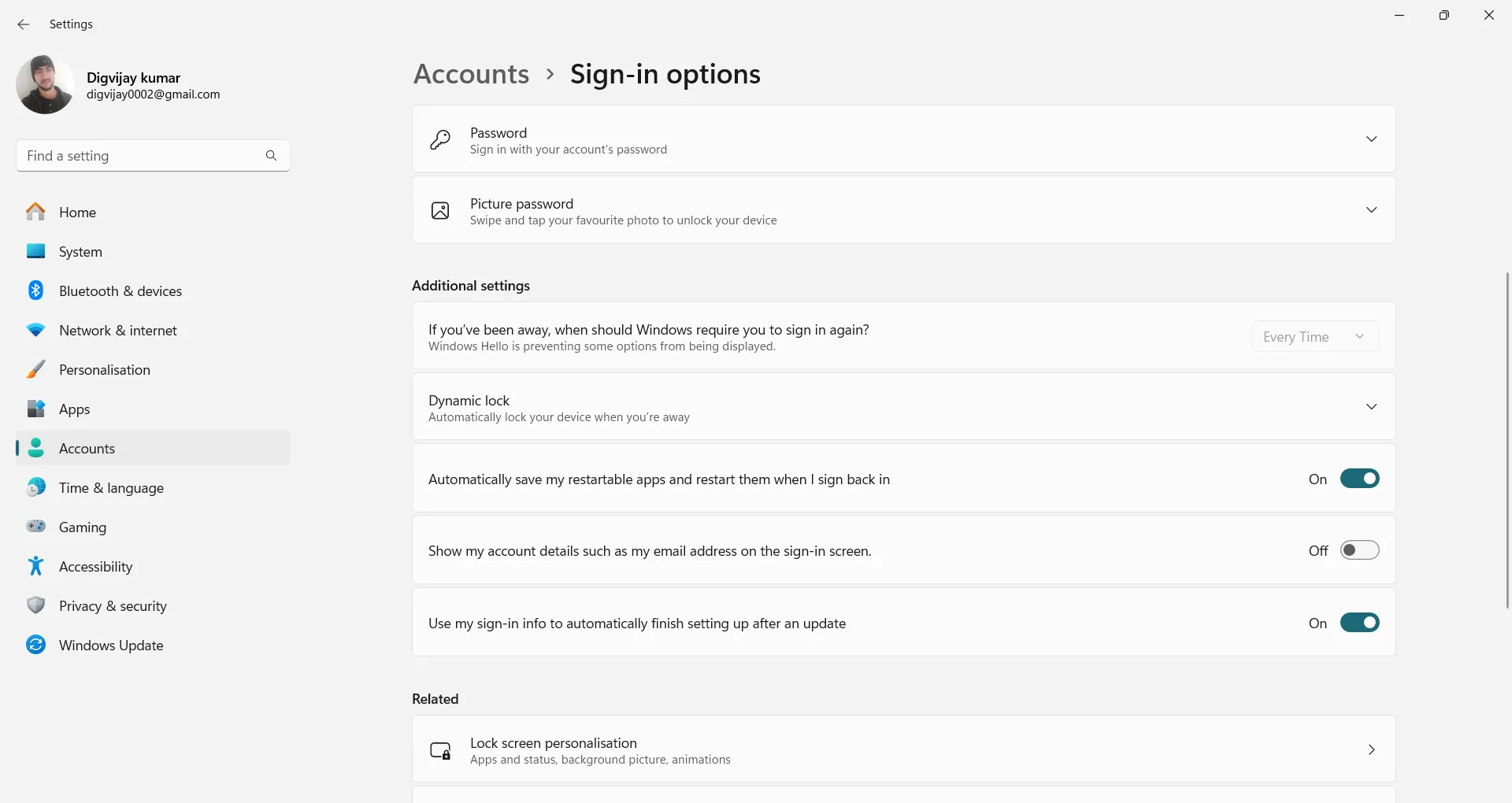 Bật tùy chọn tự động lưu và khởi động lại ứng dụng trong cài đặt Đăng nhập của Windows, giúp khôi phục phiên làm việc.
Bật tùy chọn tự động lưu và khởi động lại ứng dụng trong cài đặt Đăng nhập của Windows, giúp khôi phục phiên làm việc.
Tính năng này hoạt động tốt nhất với các ứng dụng tích hợp sẵn của Windows như File Explorer, Microsoft Edge, Notepad và các công cụ khác hỗ trợ lưu phiên làm việc. Nó sẽ không khôi phục mọi chương trình, nhưng đủ để giúp bạn quay lại công việc mà không làm mất đi dòng chảy năng suất. Sự hỗ trợ nhỏ bé này giúp bạn dễ dàng quay trở lại làm việc hơn và giảm thiểu căng thẳng.
5. Chế Độ Không Làm Phiền (Do Not Disturb) và Thông Báo Ưu Tiên
Thông báo rất hữu ích cho đến khi chúng bắt đầu làm gián đoạn sự tập trung của bạn. Một phút trước bạn đang tập trung sâu vào công việc, và phút sau, một thông báo bật lên hoặc một cảnh báo email ngẫu nhiên kéo bạn ra khỏi trạng thái tập trung. Khi cần kiểm tra thông báo nhanh chóng, bạn chỉ cần nhấn tổ hợp phím Win + N. Thao tác này sẽ hiển thị Trung tâm Thông báo và cho bạn thấy mọi thứ ở một nơi.
Nếu bạn muốn quản lý thông báo chi tiết hơn, hãy vào Cài đặt (Settings) > Hệ thống (System) > Thông báo (Notifications). Ở phía trên cùng, có một công tắc chính để bật hoặc tắt tất cả thông báo. Bên dưới, bạn có thể tùy chỉnh các tùy chọn, như hiển thị thông báo trên màn hình khóa, cho phép nhắc nhở hoặc cuộc gọi VoIP và liệu chúng có phát âm thanh hay không.
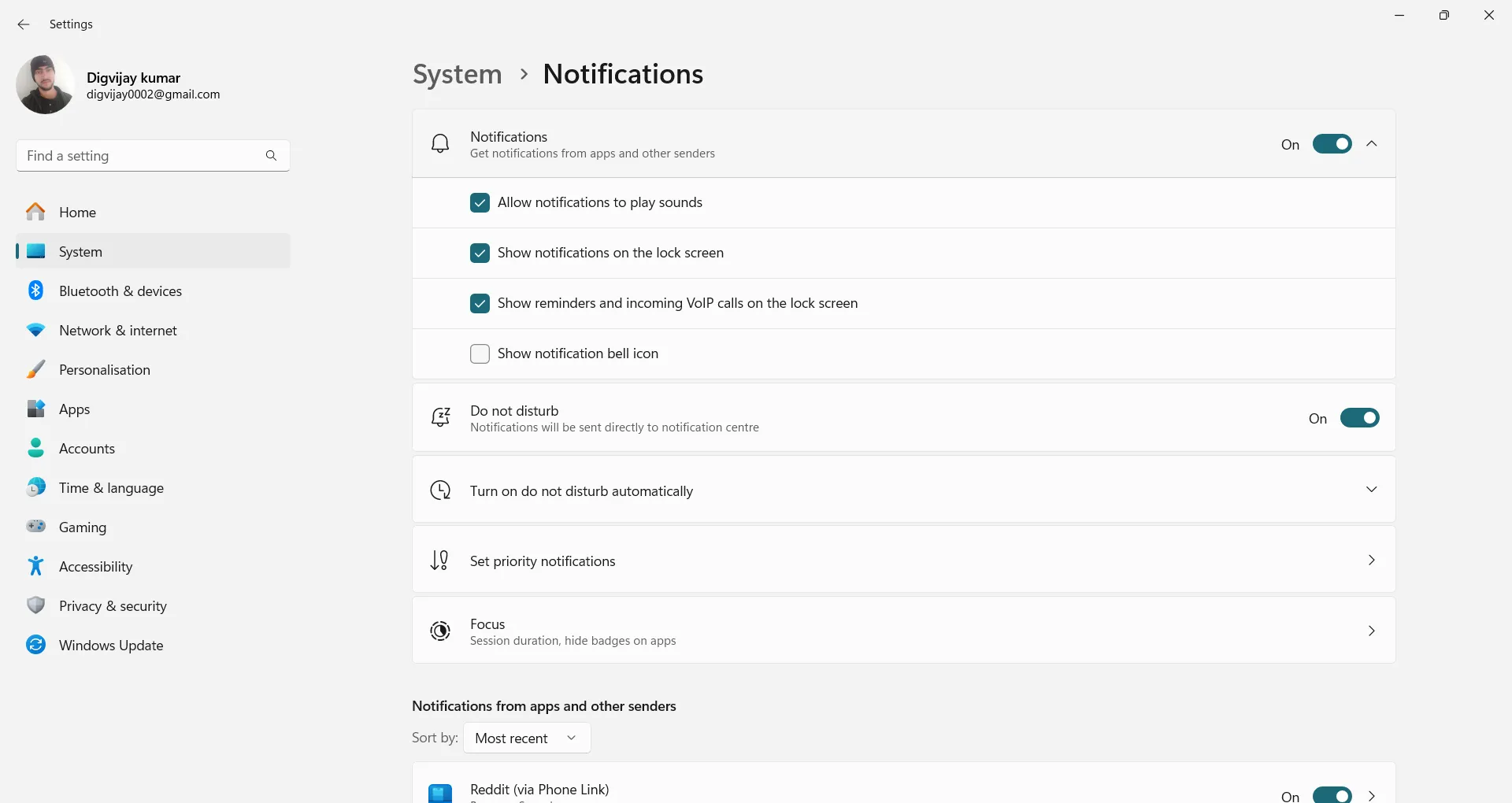 Giao diện cài đặt Thông báo và bật chế độ Không làm phiền (Do Not Disturb) trong Windows để tránh bị gián đoạn.
Giao diện cài đặt Thông báo và bật chế độ Không làm phiền (Do Not Disturb) trong Windows để tránh bị gián đoạn.
Cũng có một công tắc Không làm phiền (Do not disturb) ngay bên dưới. Bật nó lên để tắt tiếng thông báo ngay lập tức và duy trì sự tập trung. Nhưng nếu bạn muốn bật nó tự động trong những khoảng thời gian cụ thể, hãy nhấn vào Bật không làm phiền tự động (Turn on do not disturb automatically). Tại đây, bạn có thể đặt thời gian bắt đầu và kết thúc ưa thích và thậm chí chọn liệu bạn muốn nó lặp lại hàng ngày hay không. Điều này rất hữu ích để chặn các giờ làm việc mà không cần phải nhớ bật nó mỗi sáng.
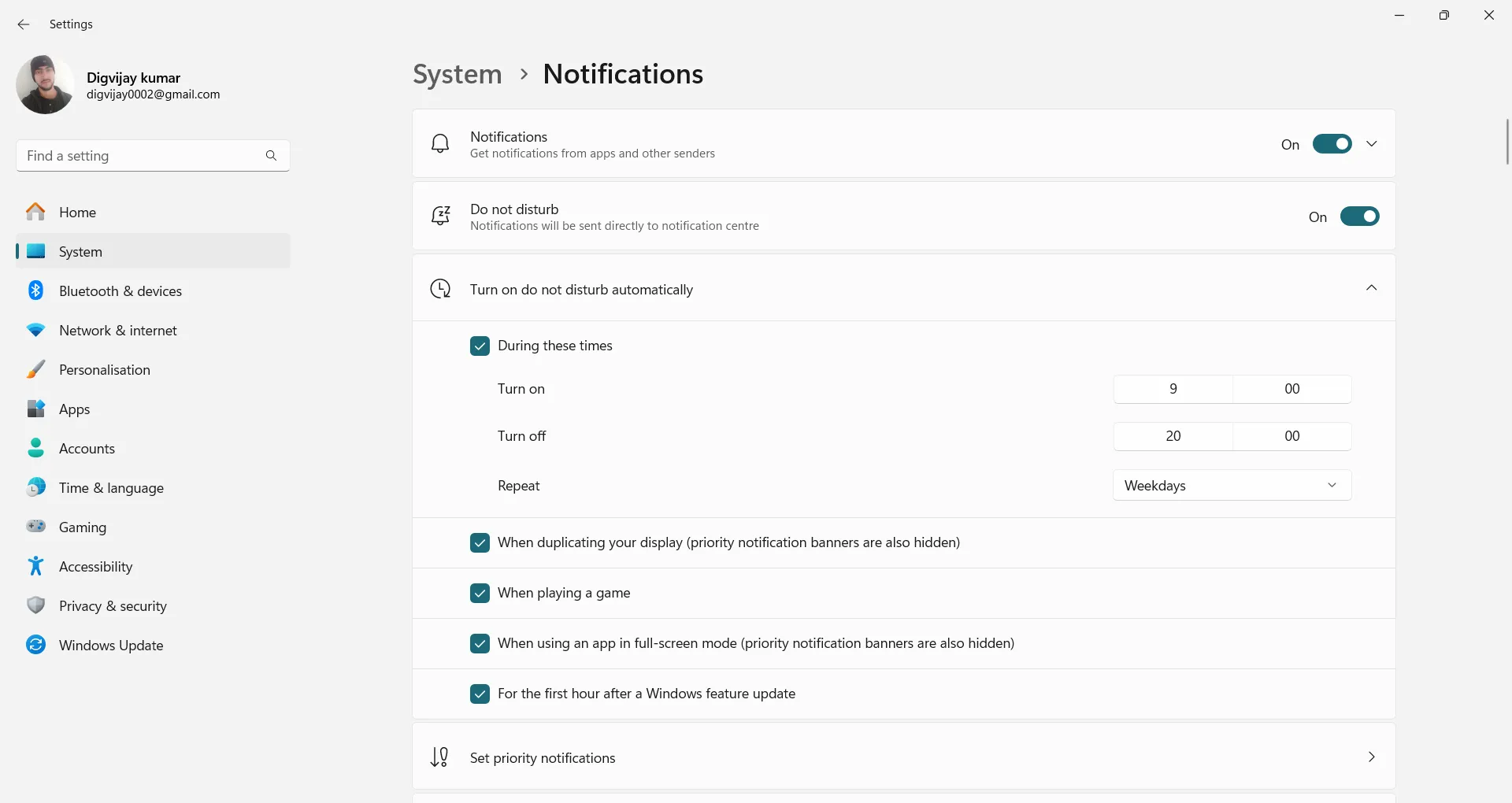 Cài đặt tự động bật chế độ Không làm phiền theo lịch trình cụ thể trong Windows, tối ưu thời gian làm việc.
Cài đặt tự động bật chế độ Không làm phiền theo lịch trình cụ thể trong Windows, tối ưu thời gian làm việc.
Xa hơn nữa, bạn sẽ tìm thấy Đặt thông báo ưu tiên (Set priority notifications). Đây là nơi bạn có thể quyết định thông báo nào vẫn sẽ hiển thị khi chế độ Không làm phiền đang bật. Bạn có thể cho phép cuộc gọi, nhắc nhở hoặc các ứng dụng cụ thể mà bạn không muốn bỏ lỡ. Chỉ cần nhấp vào Thêm ứng dụng (Add apps) để thêm những ứng dụng mà bạn không muốn bỏ qua.
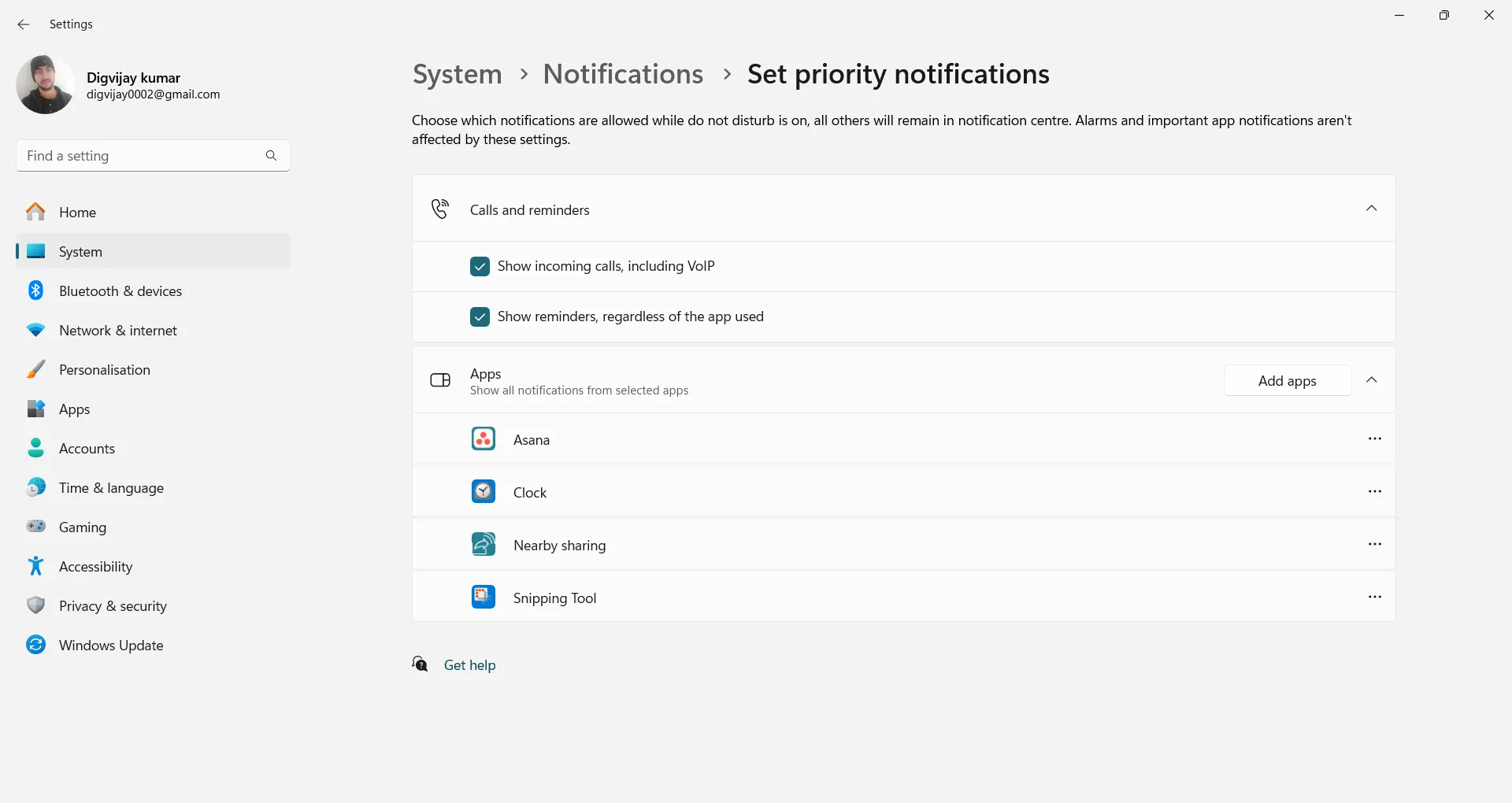 Thiết lập thông báo ưu tiên trong Windows để nhận các cảnh báo quan trọng ngay cả khi chế độ Không làm phiền đang bật.
Thiết lập thông báo ưu tiên trong Windows để nhận các cảnh báo quan trọng ngay cả khi chế độ Không làm phiền đang bật.
Với thiết lập này, bạn có thể duy trì sự tập trung mà không bị gián đoạn nhưng vẫn có thể nắm bắt các thông báo sau này. Nó giúp bạn làm việc hiệu quả và duy trì “guồng” làm việc.
Kết Luận
Những tính năng tích hợp sẵn của Windows được đề cập ở trên là những công cụ mạnh mẽ, giúp người dùng duy trì năng suất và dòng chảy công việc ổn định. Từ việc quản lý thời gian hiệu quả với Chế độ Tập trung, đến việc giải phóng đôi tay bằng Gõ bằng giọng nói, hay nắm bắt thông tin nhanh chóng qua Phụ đề trực tiếp, khôi phục công việc liền mạch với tính năng Tự động Khởi động lại Ứng dụng, cho đến việc kiểm soát hoàn toàn các thông báo bằng chế độ Không làm phiền và thiết lập ưu tiên. Mỗi tính năng đều góp phần xây dựng một môi trường làm việc ít phiền nhiễu và hiệu quả hơn.
Nếu bạn chưa từng khám phá hoặc tận dụng chúng, đã đến lúc thử nghiệm để thấy được sự tiện lợi mà chúng mang lại cho ngày làm việc của bạn. Hãy biến chiếc máy tính Windows của bạn trở thành một cỗ máy năng suất thực thụ và kiểm soát hành trình làm việc của mình một cách chủ động hơn.
Bạn đã thử những tính năng nào trong số này? Chúng có giúp bạn tăng cường tập trung không? Hãy chia sẻ kinh nghiệm của bạn trong phần bình luận bên dưới nhé!